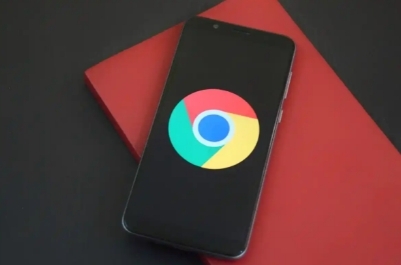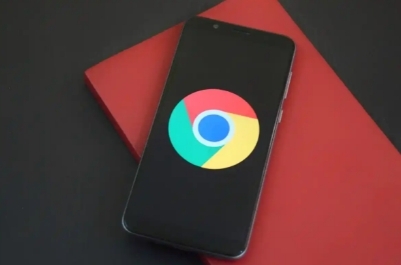
以下是关于Google Chrome浏览器自定义搜索引擎设置完整教程的内容:
1. 打开Chrome浏览器并进入设置:启动Chrome浏览器,点击右上角的三个垂直排列的点图标,在下拉菜单中选择“设置”选项,进入Chrome的设置界面。
2. 找到“搜索引擎”管理选项:在设置页面中,向下滚动找到“搜索引擎”部分。点击“搜索”下的“管理搜索引擎”选项,进入搜索引擎管理界面。
3. 添加或修改搜索引擎:在搜索引擎管理界面,可以看到已添加的搜索引擎列表。要添加新的搜索引擎,点击“添加”按钮,输入搜索引擎的名称、关键词和URL。例如,要添加百度搜索引擎,名称可以输入“百度”,关键词输入“baidu”,URL输入“https://www.baidu.com/s?wd=%s”。要修改已有的搜索引擎,选择相应的搜索引擎,然后点击“编辑”按钮进行修改。
4. 设置
默认搜索引擎:在搜索引擎管理界面,选择要设置为默认的搜索引擎,然后点击“设为默认”按钮。这样,在Chrome的搜索框中输入关键词时,将使用该搜索引擎进行搜索。
5. 删除不需要的搜索引擎:在搜索引擎管理界面,选择要删除的搜索引擎,然后点击“删除”按钮。这样可以清除不需要的搜索引擎,使列表更加简洁。
6. 保存设置并测试:完成搜索引擎的添加、修改或删除后,关闭设置页面。在Chrome的搜索框中输入关键词,测试是否使用了正确的搜索引擎进行搜索。
通过以上步骤,你可以在Chrome浏览器中轻松设置和管理自定义搜索引擎,满足不同的搜索需求。